如何让两个表格并排显示 Word如何让两个表格一起显示
更新时间:2024-05-13 11:00:34作者:jiang
在Word文档中,有时候我们需要让两个表格并排显示,以便更清晰地展示相关数据,要实现这个目标,我们可以利用Word的表格工具和布局选项来轻松实现。通过简单的操作,我们可以调整表格的大小和位置,使其在文档中呈现出理想的效果。让我们一起来了解如何让两个表格一起显示,提升文档的整体美观度和可读性。
具体方法:
1.双击打开待处理的 Word 文档,图示,其包含两个表格,纵向竖排显示。后续步骤将演示如何让这两个表格并排显示。
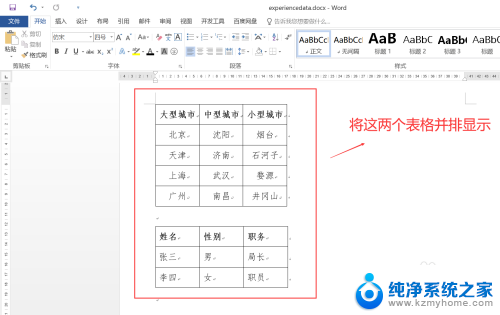
2.选中两个表格,并且点击上方菜单栏的“布局”项。
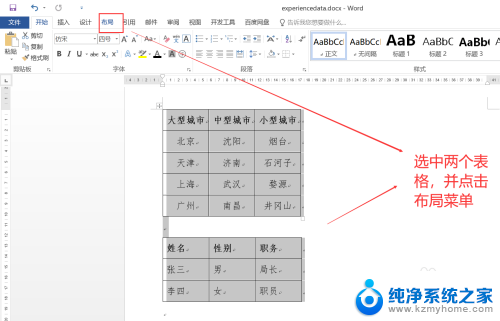
3.在打开的“布局”功能面板中,点击“分栏”按钮。
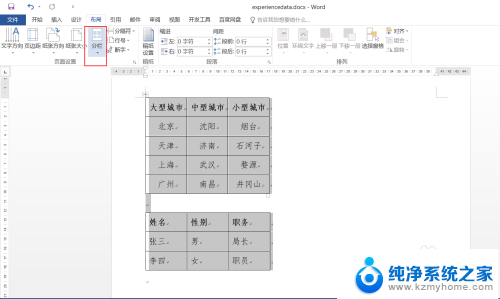
4.在打开的分栏选项列表中,点击选择“两栏”选项。
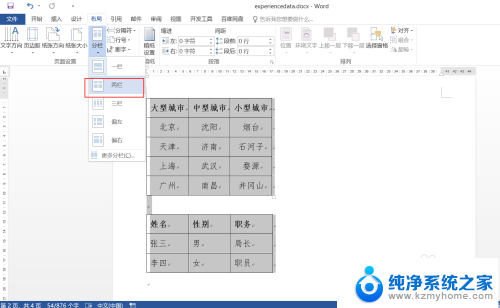
5.操作完毕,回到 Word 文档页面,图示,两个表格并列显示,效果符合预期。
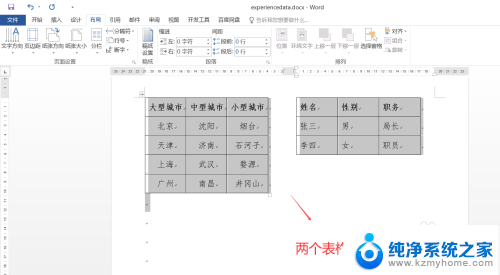
以上是如何将两个表格并排显示的所有内容,如果您也遇到了类似的情况,请参考小编的方法来处理,希望对大家有所帮助。
如何让两个表格并排显示 Word如何让两个表格一起显示相关教程
- word表格如何合并在一起 拼接两个表格
- 怎么让两个文档并排窗口显示 Word 如何同时并排查看两个文档
- excel表格打开两个表 只显示一个 Excel工作簿显示不全怎么办
- excel表格一个工作表中出现两个工作表 excel工作表如何同时显示两个工作表
- wps怎么把两份表格合并在一个工作本上 怎么在wps表格中将两个表格合并到一个工作本上
- word合并多个表格 合并两个表格步骤
- 两个表格里的内容怎么合并到一起 EXCEL两个表格内容合并方法
- word中表格怎么合并 如何拼接两个表格
- excel怎么把两个格子合并成一个 Excel表格如何合并两个单元格
- word取消两页并排显示 Word取消两页横向并排显示的方法
- 笔记本电脑的麦克风可以用吗 笔记本电脑自带麦克风吗
- thinkpad没有蓝牙 ThinkPad笔记本如何打开蓝牙
- 华为锁屏时间设置 华为手机怎么调整锁屏时间
- 华为的蓝牙耳机怎么连接 华为蓝牙耳机连接新设备方法
- 联想电脑开机只显示lenovo 联想电脑开机显示lenovo怎么解决
- 微信怎么找回原密码 微信密码忘记怎么找回
电脑教程推荐
- 1 笔记本电脑的麦克风可以用吗 笔记本电脑自带麦克风吗
- 2 联想电脑开机只显示lenovo 联想电脑开机显示lenovo怎么解决
- 3 如何使用光驱启动 如何设置光驱启动顺序
- 4 怎么提高笔记本电脑屏幕亮度 笔记本屏幕亮度调节方法
- 5 tcl电视投屏不了 TCL电视投屏无法显示画面怎么解决
- 6 windows2008关机选项 Windows server 2008 R2如何调整开始菜单关机按钮位置
- 7 电脑上的微信能分身吗 电脑上同时登录多个微信账号
- 8 怎么看电脑网卡支不支持千兆 怎样检测电脑网卡是否支持千兆速率
- 9 荣耀电脑开机键在哪 荣耀笔记本MagicBook Pro如何正确使用
- 10 一个耳机连不上蓝牙 蓝牙耳机配对失败